«Режим питания нарушать нельзя» – говорил персонаж известного мультфильма. И был прав: от качества еды зависит здоровье, причем не только человека. Наши электронные друзья нуждаются в хорошей «пище» ничуть не меньше нас.

Довольно ощутимый процент неисправностей компьютеров связан с проблемами по питанию. При покупке ПК нас обычно интересует, насколько быстрый у него процессор, сколько памяти, какие игры способна тянуть видеокарта, но почти никогда мы не пытаемся узнать, хороший ли в нем блок питания. Стоит ли потом удивляться, что мощное и производительное железо работает кое-как? Сегодня поговорим, как проверить блок питания стационарного компьютера на работоспособность и исправность.
[NEW] Рейтинги F1 на начало 2019 года:
ноутбуки, роутеры для дома, МФУ, Power bank, SSD, Smart TV приставки с поддержкой 4K UHD, игровые видеокарты, процессоры для ПК, усилители Wi-Fi, смартфоны до 10000 рублей, планшеты для интернет-серфинга, антивирусы
Немного теории
Задача блока питания (БП) персонального компьютера – преобразовывать высокое переменное напряжение бытовой электросети в низкое постоянное, которое потребляют устройства. Согласно стандарту ATX, на выходе у него формируется несколько уровней напряжения: +5 V, +3,3 V, +12 V, -12 V, +5 V SB (standby – дежурное питание).
От линий +5 V и + 3,3 V питаются USB-порты, модули оперативной памяти, основная масса микросхем, часть вентиляторов системы охлаждения, платы расширения в слотах PCI, PCI-E и т. д. От 12-вольтовой линии – процессор, видеокарта, двигатели жестких дисков, оптические приводы, вентиляторы. От +5 V SB – логическая схема запуска материнской платы, USB, сетевой контроллер (для возможности включения компьютера с помощью Wake-on-LAN). От -12 V – COM-порт.
Также БП вырабатывает сигнал Power_Good (или Power_OK), который информирует материнскую плату о том, что питающие напряжения стабилизированы и можно начинать работу. Высокий уровень Power_Good составляет 3-5,5 V.
Значения выходных напряжений у блоков питания любой мощности одинаковы. Различие – в уровнях токов на каждой линии. Произведение токов и напряжений – и есть показатель мощности питателя, который указывают в его характеристиках.
Если хотите проверить, соответствует ли ваш блок питания номиналу, можете посчитать это самостоятельно, сравнив данные, указанные в его паспорте (на наклейке с одной из боковых сторон) и полученные при измерениях.
Вот пример того, как может выглядеть паспорт:
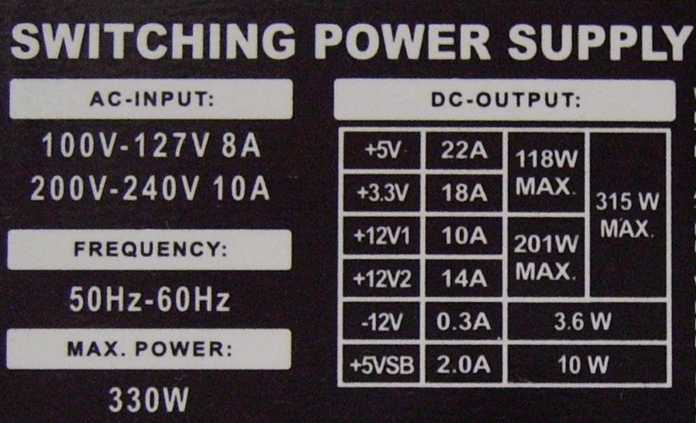
Работает – не работает
Наверное, вы хоть раз сталкивались с ситуацией, когда при нажатии кнопки включения на системном блоке ничего не происходит. Компьютер попросту не включается. Одна из причин подобного – отсутствие питающих напряжений.
Блок питания может не включаться в двух случаях: при неисправности его самого и при выходе из строя подсоединенных устройств. Если не знаете, как подключенные устройства (нагрузка) могут влиять на питатель, поясню: при коротком замыкании в нагрузке многократно увеличивается потребление тока. Когда это превышает возможности БП, он отключается – уходит в защиту, поскольку иначе попросту сгорит.
Внешне то и другое выглядит одинаково, но определить, в какой части проблема, довольно просто: нужно попытаться включить блок питания отдельно от материнской платы. Поскольку для этого не предусмотрено никаких кнопок, сделаем так:
- Отключим компьютер от электросети, снимем крышку системного блока и отсоединим от платы колодку ATX – самый многожильный кабель с широким разъемом.

- Отсоединим от БП остальные устройства и подключим к нему заведомо исправную нагрузку – без нее современные блоки питания, как правило, не включаются. В качестве нагрузки можно использовать обычную лампу накаливания или какой-нибудь энергоемкий девайс, например, привод оптических дисков. Последний вариант – на ваш страх и риск, так как нельзя гарантировать, что устройство не выйдет из строя.
- Возьмем разогнутую металлическую скрепку или тонкий пинцет и замкнем на колодке ATX (которая идет от БП) контакты, отвечающие за включение. Один из контактов называется PS_ON и соответствует единственному зеленому проводу. Второй – COM или GND (земля), соответствует любому черному проводу. Эти же контакты замыкаются при нажатии кнопки включения на системнике.
Вот, как это показано на схеме:

Если после замыкания PS_ON на землю в блоке питания закрутится вентилятор, а также заработает устройство, подключенное в качестве нагрузки, питатель можно считать работоспособным.
А что на выходе?
Работоспособность не всегда означает исправность. БП вполне может включаться, но не вырабатывать нужных напряжений, не выдавать на плату сигнал Power_Good (или выдавать слишком рано), просаживаться (снижать выходные напряжения) под нагрузкой и т. п. Чтобы это проверить, понадобится специальный прибор – вольтметр (а лучше мультиметр) с функцией измерения постоянного напряжения.
Например, такой:
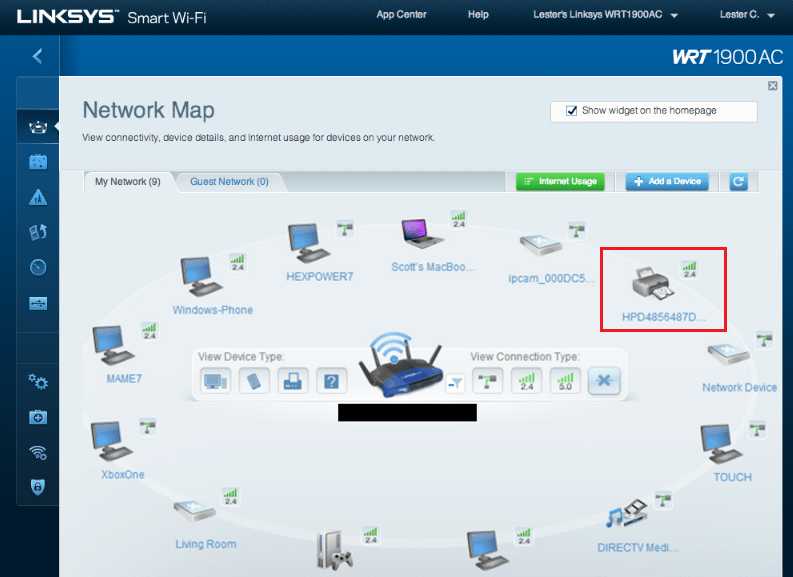
Или любой другой. Модификаций этого прибора очень много. Они свободно продаются в магазинах радио- и электротоваров. Для наших целей вполне подойдет самый простой и дешевый.
С помощью мультиметра мы будем измерять напруги на разъемах работающего блока питания и сравнивать показатели с номинальными.
В норме значения выходных напряжений при любой нагрузке (не превышающей допустимую для вашего БП) не должны отклоняться больше, чем на 5%.
Порядок измерений
- Включаем компьютер. Системник должен быть собран в обычной комплектации, т. е. в нем должно присутствовать всё оборудование, которое вы используете постоянно. Дадим блоку питания немного прогреться – примерно 20-30 минут просто поработаем на ПК. Это повысит достоверность показателей.
- Далее запускаем игру или тестовое приложение, чтобы нагрузить систему по полной. Это позволит проверить, способен ли питатель обеспечить энергией устройства, когда они работают с максимальным потреблением. В качестве нагрузки можете использовать стрессовый тест Power Supply из программы OCCT.
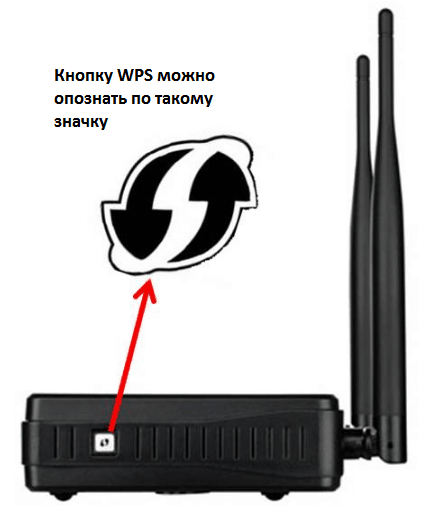
- Включаем мультиметр. Устанавливаем переключатель на значение 20 V постоянного напряжения (шкала постоянных напруг обозначена буквой V, рядом с которой нарисованы прямая и пунктирная линии).
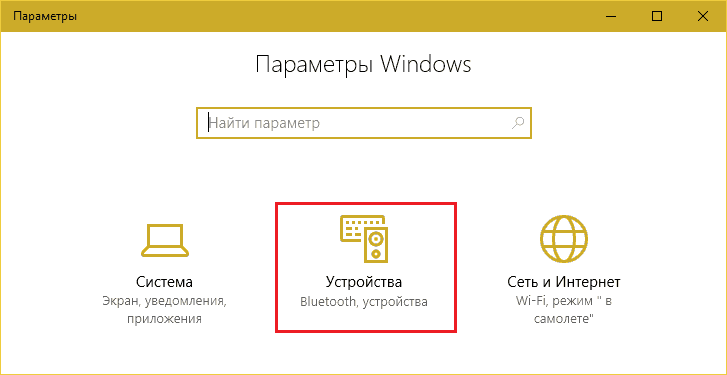
- Красный щуп мультиметра подсоединяем к любому разъему напротив цветного повода (красного, желтого, оранжевого). Черный – напротив черного. Или закрепляем его на любой металлической детали на плате, которая не находится под напряжением (измерение напруг следует проводить относительно нуля).
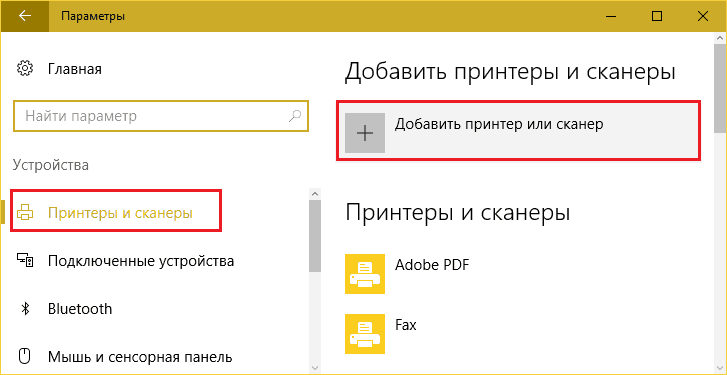
- Снимаем показатели с дисплея прибора. По желтому проводу подается 12 V, значит, на дисплее должно быть значение, равное 12 V ± 5%. По красному – 5 V, нормальным будет показатель 5 V ± 5%. По оранжевому, соответственно – 3,3 V± 5%.
Более низкие напряжения на одной или нескольких линиях говорят о том, что БП не вытягивает нагрузку. Такое бывает, когда его фактическая мощность не соответствует потребностям системы из-за износа компонентов или не слишком высокого качества изготовления. А может, из-за того, что он изначально был неправильно подобран или перестал справляться со своей задачей после апгрейда компьютера.
Для правильного определения необходимой мощности БП удобно использовать специальные сервисы-калькуляторы. Например, этот. Здесь пользователю следует выбрать из списков всё оборудование, установленное на ПК, и нажать «Calculate». Программа не только рассчитает требуемую мощность питателя, но и предложит 2-3 подходящие модели.
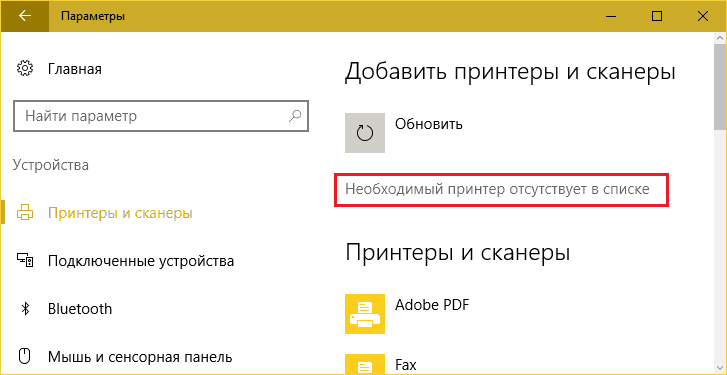
Зловредные пульсации
Бывает и так: выходные напряжения в норме, а компьютер все равно не работает как надо – виснет, перезагружается, не видит устройства, искажает звук и т. п. Одна из возможных причин такого поведения – паразитные пульсации выходных напряжений. В результате всех преобразований входного переменного напряжения (выпрямления, сглаживания, повторной конвертации в переменное с более высокой частотой, понижения, еще одного выпрямления и сглаживания) выходное должно иметь постоянный уровень, то есть его вольтаж не должен изменяться во времени. Если смотреть осциллографом, оно должно иметь вид прямой линии: чем прямее – тем лучше.
В реальности идеально ровная прямая на выходе БП – что-то из области фантастики. Нормальным показателем считается отсутствие колебаний амплитуды более 50 mV по линиям 5 V и 3,3 V, а также 120 mV по линии 12 V. Если они больше, как, например, на этой осциллограмме, возникают вышеописанные проблемы.
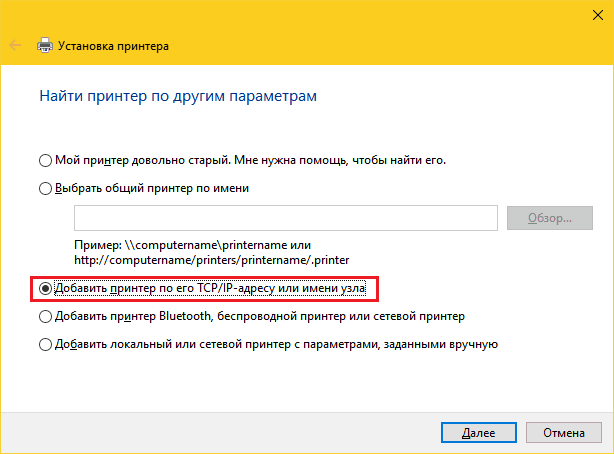
Причинами возникновения шумов и пульсаций обычно бывают упрощенная схема или некачественные элементы выходного сглаживающего фильтра, что обычно встречается в дешевых блоках питания. А также в старых, выработавших свой ресурс.
К сожалению, выявить дефект без осциллографа крайне затруднительно. А этот девайс, в отличие от мультиметра, стоит довольно дорого и не так часто нужен в хозяйстве, поэтому вы вряд ли решитесь его купить. Косвенно о наличии пульсаций можно судить по качанию стрелки или беганью цифр на дисплее мультиметра при измерении постоянных напряжений, но это будет заметно, только если прибор достаточно чувствительный.
А еще мы можем измерить ток
Раз у нас есть мультиметр, в дополнение к остальному мы можем определить токи, которые вырабатывает питатель. Ведь именно они имеют решающее значение при расчете мощности, указываемой в характеристиках.
Недостаток тока тоже сказывается на работе компьютера крайне неблагоприятно. «Недокормленная» система нещадно тормозит, а блок питания при этом греется, как утюг, поскольку работает на пределе возможностей. Долго это продолжаться не может, и рано или поздно такой БП выйдет из строя.
Трудность измерения тока заключается в том, что амперметр (в нашем случае – мультиметр в режиме амперметра) необходимо включать в разрыв цепи, а не подсоединять к разъемам. Чтобы это сделать, придется разрезать или отпаять провод на проверяемой линии.
Для тех, кто решился на эксперимент с замерами токов (а без серьезных оснований этого делать, пожалуй, не стоит), привожу инструкцию.
- Выключите компьютер. Разделите пополам проводник на исследуемой линии. Если жалко портить провода, можете проделать это на переходнике, который одним концом подсоединяется к разъему блока питания, а вторым – к устройству.
- Переведите мультиметр в режим измерения постоянных токов (их шкала на приборе обозначена буквой А с прямой и пунктирной линиями). Установите переключатель на значение, превышающее номинальный ток на линии (последний, как вы помните, указан на наклейке БП).
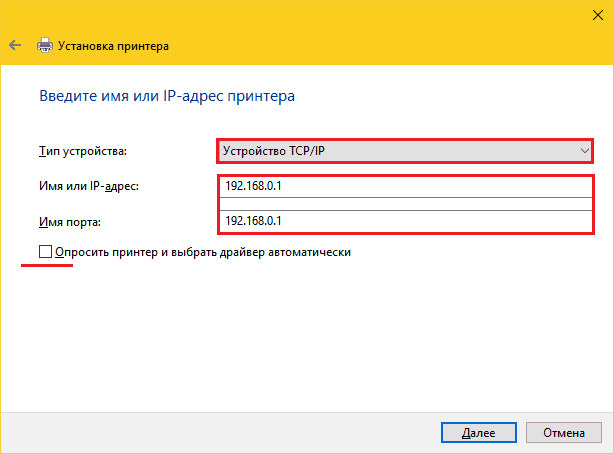
- Подключите мультиметр в разрыв провода. Красный щуп расположите ближе к источнику, чтобы ток протекал в направлении от него к черному. Включите компьютер и зафиксируйте показатель.
***
После всех проверок у вас будет если не полное, то весьма неплохое представление, на что способен блок питания вашего компьютера. Если всё отлично, я могу за вас только порадоваться. А если нет Эксплуатация неисправного или некачественного питателя часто заканчивается выходом из строя и его самого, и других устройств ПК. Будет весьма неприятно, если этим другим окажется дорогостоящая видеокарта, поэтому старайтесь не экономить на столь важной детали и решайте все возникшие с ней проблемы как только заметите.